Категории
Документация Безналичный платеж. Счет на оплату PRO
Лицензионный ключ отправляется автоматически на почту аккаунта покупателя, если письма Вы не нашли, проверьте папку спам, если письмо в спаме, то пожалуйста поставьте отметку не спам. При отсутствии ключа в папке спам напишите в поддержку.
Установка:
- Разархивируйте архив
- В админ панели сайта меню Дополнения - Установка дополнений - Загрузите архив artbeznal.ocmod.zip
- Меню Менеджер дополнений (Модификации) - обновите кэш модификаций
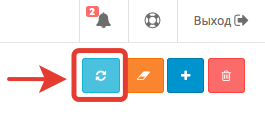
- Установите модуль в разделе Админ панель - Дополнения - платежи (Оплата) - ART&PR Безналичный платеж. Счет на оплату PRO (при отсутвии данного модуля в меню воспользуйтесь установкой вручную описанной ниже)
- Зайдите в настройки модуля (ссылка Изменить)
- Введите настройки. (Если Вы не получили лицензионный ключ, то запросите его по ссылке), для начала работы достаточно заполнить только первую вкладку. (все остальные настройки являются дополнительными, пример настройки вы можете взять в демо модуля которое указано в описании)
- Включить модуль (статус включено). Сохранить настройки.
- Для магазинов 3.0 Очистите кеш шаблонов (главная страница админ панели -> шестеренка справа вверху)
Установка вручную:
- Разархивируйте архив
- Разархивируйте архив artbeznal.ocmod.zip, внутри папка upload и файл install.xml
- С помощью файлового доступа к сайту (ftp или ssh) загрузите все содержимое папки upload в корень сайта
- Переименуйте install.xml в artbeznal.ocmod.xml
- В админ панели сайта меню Дополнения - Установка дополнений - Загрузите файл artbeznal.ocmod.xml
- Меню Менеджер дополнений (Модификации) - обновите кэш модификаций
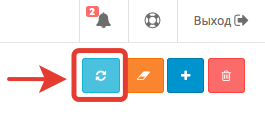
- Установите модуль в разделе Админ панель - Дополнения - платежи (Оплата) - ART&PR Безналичный платеж. Счет на оплату PRO
- Зайдите в настройки модуля (ссылка Изменить)
- Введите настройки. (Если Вы не получили лицензионный ключ, то запросите его по ссылке), для начала работы достаточно заполнить только первую вкладку. (все остальные настройки являются дополнительными, пример настройки вы можете взять в демо модуля которое указано в описании)
- Включить модуль (статус включено). Сохранить настройки.
- Для магазинов 3.0 Очистите кеш шаблонов (главная страница админ панели -> шестеренка справа вверху)
Обновление на новую версию:
- Создайте резервную копию базы данных и файлов сайта
- Удалите модификатор модуля
- Установите модуль согласно инструкции УСТАНОВКА выше с перезаписью файлов (не забудте обновить модификаторы)
- Внимание! Обязательно пересохраните настройки.
- Если вы записывали файлы шаблонов модуля из папки default в папку вашей темы, обязательно запишите актуальные версии этих файлов
PDF и QR код
Активация данного функционала требует установки библиотек dompdf и phpqrcode (данные библиотеки являются сторонними, скачать адаптированные библиотеки можно по ссылке)
- Скопируйте в корень сайта все из папки QR-AND-PDF (находится в архиве)
- В настройках модуля на вкладке Дополнительно активируйте функционал для PDF и/или QR
Поле Свой формат QR кода
вставте примерно следующий код:
ST00012|Name=название организации|PersonalAcc=расчетный счет|BankName=банкполучателя|BIC=БИК|CorrespAcc=кор счет|KPP=кпп|PayeeINN=ИНН|Purpose=Оплата заказа $order_id$|Sum=$itogokop$
обратите внимание внутри qr кода переменные оборачиваются в знак доллар$ а не знаком ~ (переменные указаны ниже)
ДАННЫЙ ФОРМАТ приведенный выше является примером, используйте нужный формат для работы под конкретный банк.
Пример шапки счета (внимание! это только пример и не гарантирует безукоризненной работы, вы должны разбираться в css и html)
<p style="font-size: 12px; text-align: center; margin-bottom: 4px;">
Внимание! Оплата данного счета означает согласие с условиями поставки товара. Уведомление об оплате обязательно, в противном случае не гарантируется наличие товара на складе. Товар отпускается по факту прихода денег на р/с Поставщика, самовывозом, при наличии доверенности и паспорта.
</p>
<div>
<div style="width: 50%; display: inline-block;">
<img style="padding-top: 8px;" src="image/art.png"/>
</div>
<div style="display: inline-block; vertical-align: top ;">
<h2>ООО "Безнал Груп"</h2>
<h2>100101, Россия, г. Москва, Фиделя Кастро 12, офис 341</h2>
<h2>+7 (499) 999-80-89 | info@oc3.pe-art.ru</h2>
</div>
</div>
Пример подвала счета (внимание! это только пример и не гарантирует безукоризненной работы, вы должны разбираться в css и html)
<hr/>
<table border="0" style="width: 100% !important; margin-top: 16px;">
<tr>
<td class="b0" style="width: 10% !important;"><p><b>Руководитель:</b></p></td>
<td class="b0" style="width: 40% !important; border-bottom: 1px solid black !important; text-align:right !important;"><p style="border-bottom:1px;"><b>Васюков А.Е</b></p></td>
<td class="b0" style="width: 10% !important;"><p><b>Бухгалтер:</b></p></td>
<td class="b0" style="width: 40% !important; border-bottom: 1px solid black !important; text-align:right !important;"><p><b>Лочпатина Х.А</b></p></td>
</tr>
<tr>
<td class="b0" style="width: 10% !important;"></td>
<td class="b0" style="width: 40% !important; text-align:center;"><div style="position: relative; left:-20px; top: -60px; margin-bottom: -60px; z-index: 4;"><img src="image/catalog/ppodpis1.png" style="height:100px;" /></div></td>
<td class="b0" style="width: 10% !important;"></td>
<td class="b0" style="width: 40% !important; text-align:center;"><div style="position: relative; left:-20px; top: -60px; margin-bottom: -60px; height:100px; z-index: 4;"><img src="image/catalog/podpis2.png" style="height:100px;" /></div></td>
</tr>
</table>
<div style="position: relative; left:50px; top: -100px; margin-bottom: -100px; z-index: 5; height: 120px; "><img src="image/catalog/pngegg.png" style="height:200px;" /></div>
Переменные и использование полей из Simple:
Свои поля стандартного оформления заказа
Расположение Адрес оплаты
~payAddrCustom_IDПОЛЯ~
Расположение Адрес доставки
~shipAddrCustom_IDПОЛЯ~
Расположение Аккаунт
~accCustom_IDПОЛЯ~
ID поля можно найти в адресной строке браузера при редактировании поля.
Свои поля simple
ID поля берется из вкладки "Настройка полей"
Для Simple 4.x
~paymentsimple4_IDполя~ - поле привязанное к адресу оплаты
~shippingsimple4_IDполя~ - поле привязанное к адресу доставки
~simple4_IDполя~ - поле привязанное к учетной записи покупателя или поле привязанное к методу
Выбор отображения отчества покупателя
Пример:
Отчество: ~simple4_otchestvo~
Также доступны переменные:
~href~ - просмотр
~hrefdwnld~ - скачивание
~hrefprint~ - печать
~checkouthref~ - ссылка на страницу платежной информации
~dateNumOrder~ - дата заказа в формате 20.12.2021
~dateTextOrder~ - дата заказа в формате 20 декабря 2021
~paysum~ - сумма к оплате в формате 0.00
~paysumpaysum-symbol~ - сумма к оплате с символом валюты
~itogobez~ - сумма к оплате (без знака валюты)
~fullbill~ - сумма заказа (без знака валюты)
~fullbillformat~ - сумма заказа с символом валюты
~itogozakaz~ - итого заказа в валюте заказа (без знака валюты)
~totals~ - итого заказа в валюте заказа
~komis~ - комисcия в процентах
~total-komis~ - посчитанная комиссия от суммы
~order_id~ - номер заказа
~invoice_no~ - номер счета
~invoice_prefix~ - префикс счета
~store_id~ - id магазина
~store_name~ - название магазина
~store_url~ - url магазина
~customer_id~ - id покупателя
~customer_group_id~ - id группы покупателя
~firstname~ - имя
~lastname~ - фамилия
~telephone~ - телефон
~fax~ - факс
~email~ - почта
~payment_firstname~ - имя плательщика
~payment_lastname~ - фамилия плательщика
~payment_company~ - компания плательщика
~payment_address_1~ - адрес плательщика
~payment_address_2~ - адрес2 плательщика
~payment_postcode~ - индекс плательщика
~payment_city~ - город плательщика
~payment_zone_id~ - id гео зоны плательщика
~payment_zone~ - гео зона плательщика
~payment_zone_code~ - код зоны плательщика
~payment_country_id~ - id страны плательщика
~payment_country~ - страна плательщика
~payment_iso_code_2~ - iso код плательщика
~payment_iso_code_3~ - iso код плательщика
~payment_address_format~ - формат адреса плательщика
~payment_method~ - метод оплаты
~payment_code~ - код оплаты
~shipping_firstname~ - имя для доставки
~shipping_lastname~ - фамилия для доставки
~shipping_company~ - компания для доставки
~shipping_address_1~ - адрес доставки
~shipping_address_2~ - адрес2 доставки
~shipping_postcode~ - индекс для доставки
~shipping_city~ - город доставки
~shipping_zone_id~ - id гео зоны доставки
~shipping_zone~ - гео зона доставки
~shipping_zone_code~ - код зоны доставки
~shipping_country_id~ - id страны доставки
~shipping_country~ - страна доставки
~shipping_iso_code_2~ - iso код доставки
~shipping_iso_code_3~ - iso код доставки
~shipping_address_format~ - формат адреса доставки
~shipping_method~ - метод доставки
~shipping_code~ - код метода доставки
~comment~ - комментарий
~total~ - итого (в валюте по умолчанию)
~order_status_id~ - id статуса заказа
~order_status~ - статус заказа
~language_id~ - id языка
~language_code~ - код языка
~language_filename~ - файл языка
~language_directory~ - дирректория языка
~currency_id~ - id валюты
~currency_code~ - код валюты
~currency_value~ - курс валюты
~ip~ - ip
~forwarded_ip~ - переадресованный ip
~user_agent~ - юзер агент
~accept_language~ - язык
~date_modified~ - дата изменения заказа
~date_added~ - дата создания заказа
Проверка поля на пустоту с возможностью вывода текста
~checkVal-ВАШТЕКСТ{}$$имяполя{}ВАШТЕКСТ~
пример: ~checkVal-КПП {}$$simple4_kpp{}, ~

